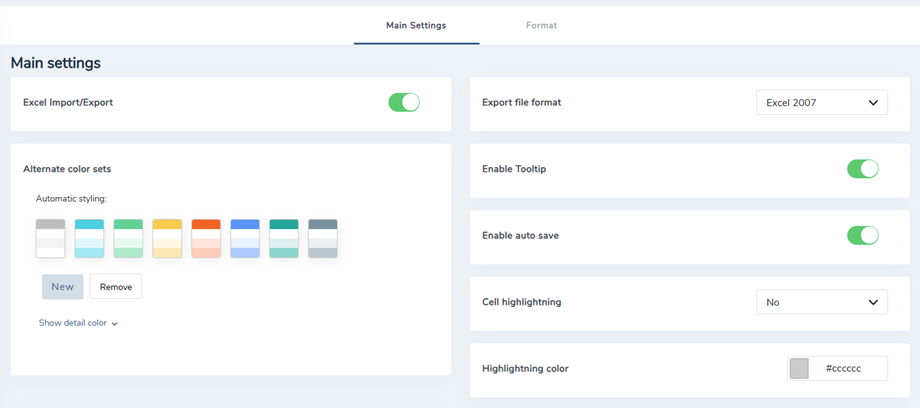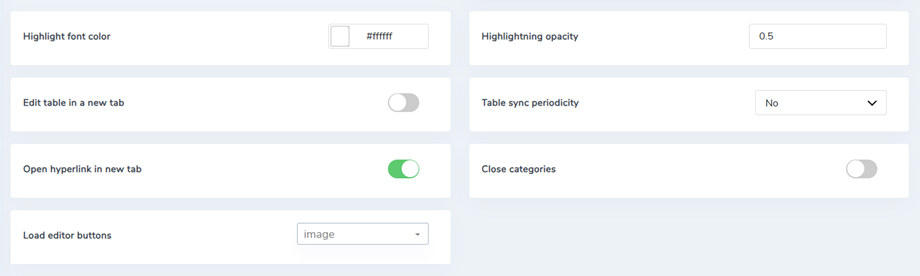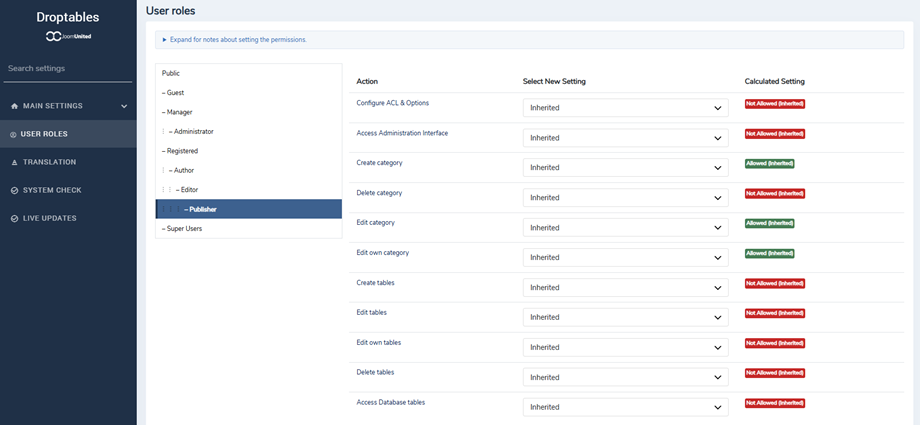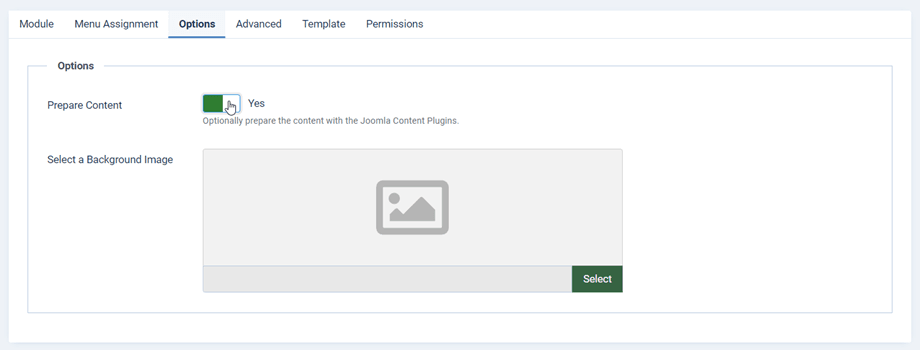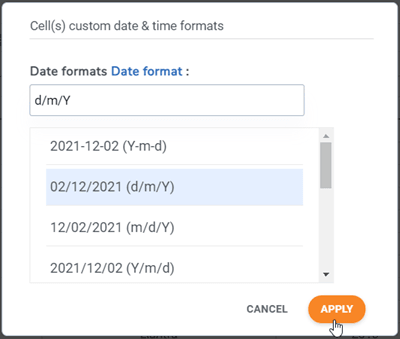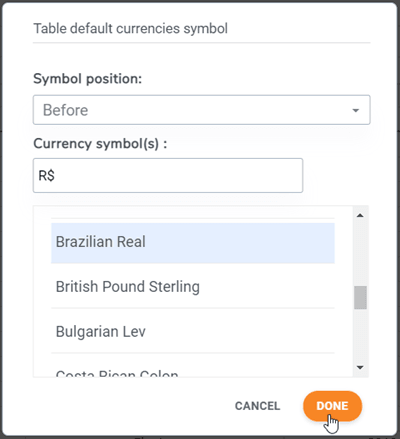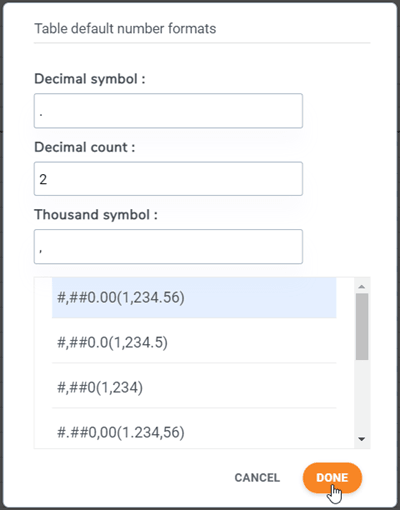Droptables: parámetros y trucos
1. Parámetros
Para acceder a los parámetros globales de Droptables Componentes > Droptables > Configuración > Configuración principal
En las opciones, puede definir:
- Habilite la importación/exportación de Excel
- Elija el formato de exportación
- Habilitar la información sobre herramientas en las celdas
- Habilite el guardado automático en AJAX; de lo contrario, tendrá un botón Guardar modificaciones
- Conjuntos de colores alternativos: disponibles para diseñar sus datos
- Resaltado de celda: active un color en la celda y pase el mouse para ver a primera vista el contenido de una celda (solo línea/solo columna/ambas)
- Color de resaltado : el color de resaltado de la celda al pasar el cursor.
- Resaltar el color de la fuente: la celda que resalta el color de la fuente al pasar el cursor
- Resaltado de opacidad: la celda que resalta el nivel de opacidad.
- Habilitar panel derecho oculto: Sí/No
- Periodicidad de sincronización de tablas: retraso en la sincronización automática de tablas para archivos Excel o Google Sheets
- Habilitar tabla de base de datos: Sí / No
- Cerrar categorías: Las categorías de la mesa acordeón se cierran automáticamente
- Cargar botones del editor: Cargue los botones del editor en el editor de celdas HTML
2. Permiso de ACL
Está disponible una integración de Joomla ACL. Ahora puede restringir el acceso a la acción o la tabla para los editores de tablas. Esta restricción se aplica a todas las tablas.
Por ejemplo, si desea que un usuario administrador acceda y edite solo sus propias tablas, configure "editar" como denegado y edite las propias como "Permitido". También puede restringir:
- La configuración global
- El acceso a la interfaz
- La creación de la categoría
- La eliminación de la categoría
- La edición de la categoría
- La creación de tablas.
- La eliminación de tablas
- Edición/edición propia
3. Cargue tablas en un módulo HTML personalizado
Droptables está diseñado para usarse en todos los campos del editor WYSIWYG, solo necesita tener el complemento de contenido para poder llamarlo. La mayoría de las veces está activado por defecto.
Si no es el caso, como en el módulo personalizado HTML de Joomla, debe activarlo como se indicó anteriormente.
En la pestaña de opciones, debe establecer la opción Preparar contenido en: Sí
4. Cálculo
Tienes una implementación de cálculo básica en Droptables. Los elementos disponibles son:
- SUMA, DIVIDIR, MULTIPLICAR, CUENTA, CONCAT
- MÍNIMO MÁXIMO PROMEDIO
- FECHA, DÍA, DÍAS, DÍAS 360
- O, XOR Y
Para hacer una suma, escriba así en una celda (MAYÚSCULAS es obligatoria): =SUM(A1;B2) o =SUM(A1:B2)
Puede configurar el formato de cálculo para todas las celdas de las tablas. Puede encontrar las opciones en Tabla de menú > Opciones de formato en el editor de tablas.
- Fecha y hora: establezca el formato de fecha para los cálculos de fecha
- Monedas:
- Posición del símbolo: para realizar cálculos de celda sobre dinero, defina la posición predeterminada del símbolo de moneda
- Símbolo (s) de moneda: para realizar cálculos de celda sobre dinero, defina el símbolo de moneda predeterminado
- Decimal y número:
- Símbolo decimal: para realizar el cálculo de celda, defina el símbolo decimal predeterminado
- Recuento decimal: número de dígitos después del símbolo decimal
- Símbolo de mil: para realizar el cálculo de celda, defina el símbolo de mil predeterminado
5. Limitación de acceso para celdas
Para evitar que otros usuarios normales puedan editar algunas celdas importantes, puede seleccionar usuarios específicos para editar esas celdas solo además del rol de administrador. Puede agregar varios rangos para una tabla.
Primero, debe seleccionar celdas, hacer clic derecho sobre ellas, seleccionar Proteger rango en el menú contextual. O puede ir a Formato > Rango de protección.
Luego, en la ventana emergente, seleccione Roles de usuario autorizados para editar. A continuación, haga clic en el botón Guardar rango . Finalmente, haga clic en el botón Guardar y cerrar . En este caso, solo el rol de autor puede editar esas celdas, lo que significa que cuando otros roles acceden a esa tabla, esas celdas están bloqueadas y no pueden editarlas.